
どのZoomミーティングでも、「手を挙げる」機能のようなジェスチャーを使うことは、円滑なコラボレーションに役立つ最も便利なツールの一つです。質問をしたり、アイデアを共有したり、会話の流れを妨げることなく他の参加者と議論に参加することができます。大規模なウェビナー、チーム会議、1対1のZoom通話など、状況を問わず「手を挙げる」方法を知っておくことで、会議を整理し、全員が発言する機会を持てるようになります。
会議をさらに生産的にするために、ZoomをブラウザのBluedotと組み合わせて使用しましょう。この強力な補助ツールは、セッションを目立たない形で録音し、議論を文字起こしし、AIによる会議ノートを生成します。これにより、会議に集中しながら、重要なポイントやアクション項目がすべて記録され、後から見直すことができます。
「手を挙げる」機能が重要な理由
Zoomミーティングにおける「手を挙げる」機能は、ジェスチャー認識に対応しており、議論を整理し、プロフェッショナルに保つ上で大きな役割を果たします。会話を遮る代わりに、発言したいことを示すために手を挙げることで、ホストや共同ホストが参加者を効果的に管理する時間を確保できます。これは、多くの参加者が発言を希望する教室、ウェビナー、大規模なチーム会議で特に役立ちます。
会議のホストにとっては、画面や参加者リストに表示される手のアイコンによって、誰が順番を待っているのかが一目で分かり、全員に公平な発言機会を与えることができます。アイデアの発表、質問、フィードバックの提供など、どの場面でも「手を挙げる」オプションを使うことで、会議の流れを整理し、生産的に保つことができます。
Zoomデスクトップで手を挙げる方法
Zoomデスクトップクライアントで「手を挙げる」機能を使うのは簡単で、ミーティングを整理するのに役立ちます。以下は、ウェブクライアントとして手を挙げる方法をステップごとに説明します。
ステップ 1: Zoomデスクトップアプリを開き、会議に参加するか新しい会議を開始します。
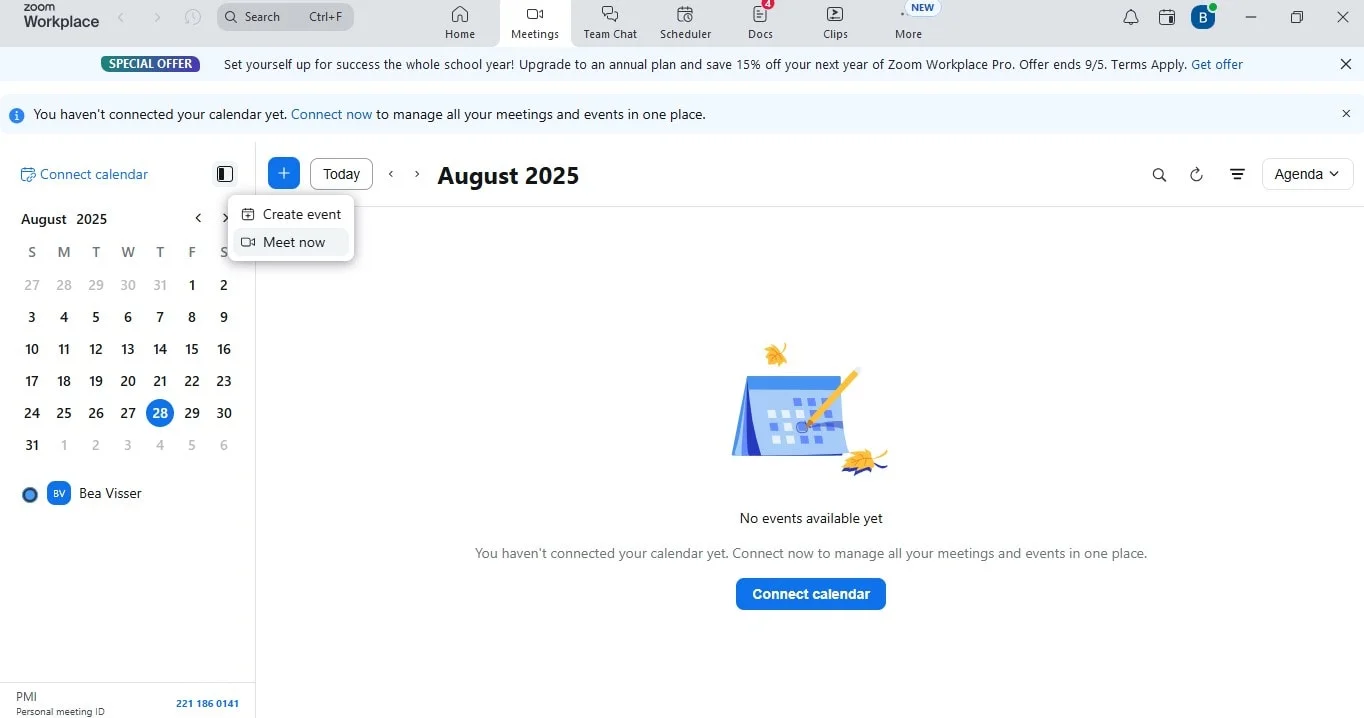
ステップ 2: 画面下部の会議コントロールツールバーで、「リアクション」ボタンをクリックします。
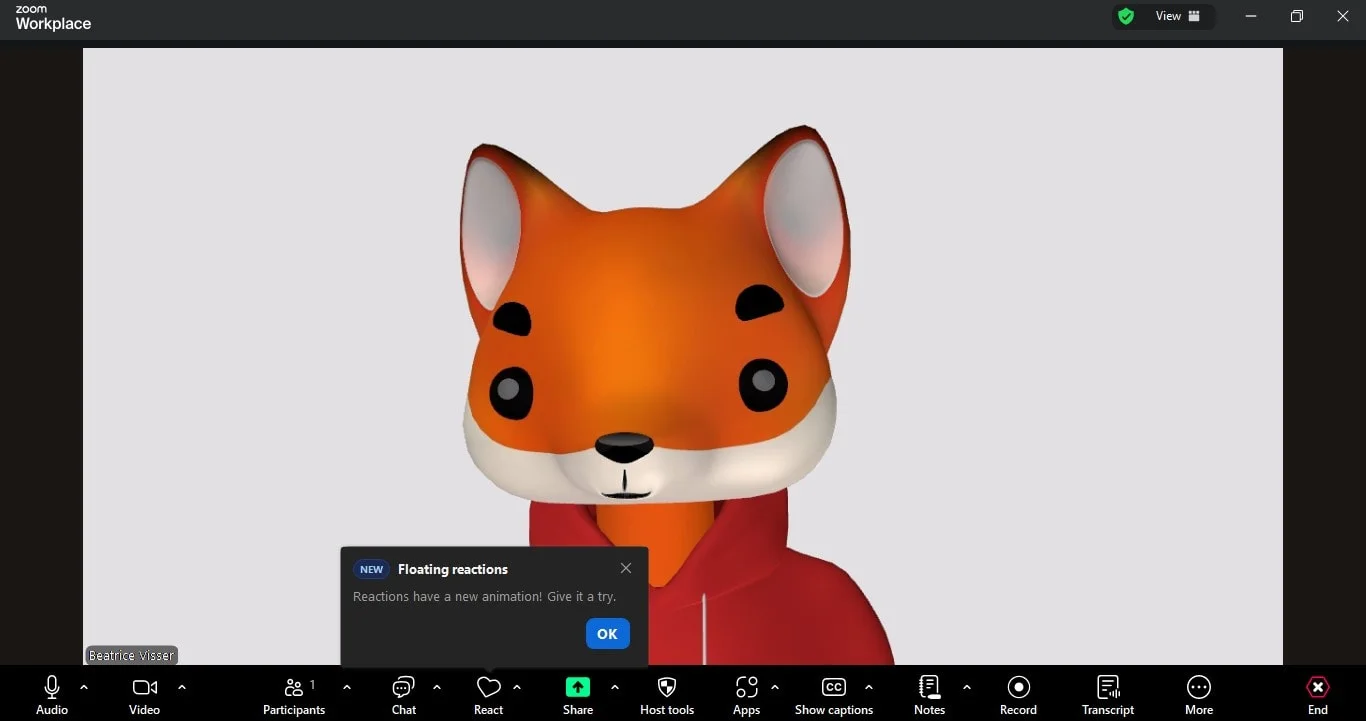
ステップ 3: リアクションボタンのメニューから「手を挙げる」をクリックして選択します。参加者リストやビデオ画面の自分の名前の横に手のアイコンが表示されます。

ステップ 4: ホストが自分を指名するのを待ちます。発言が終わったら、「手を下ろす」をクリックしてアイコンを消します。
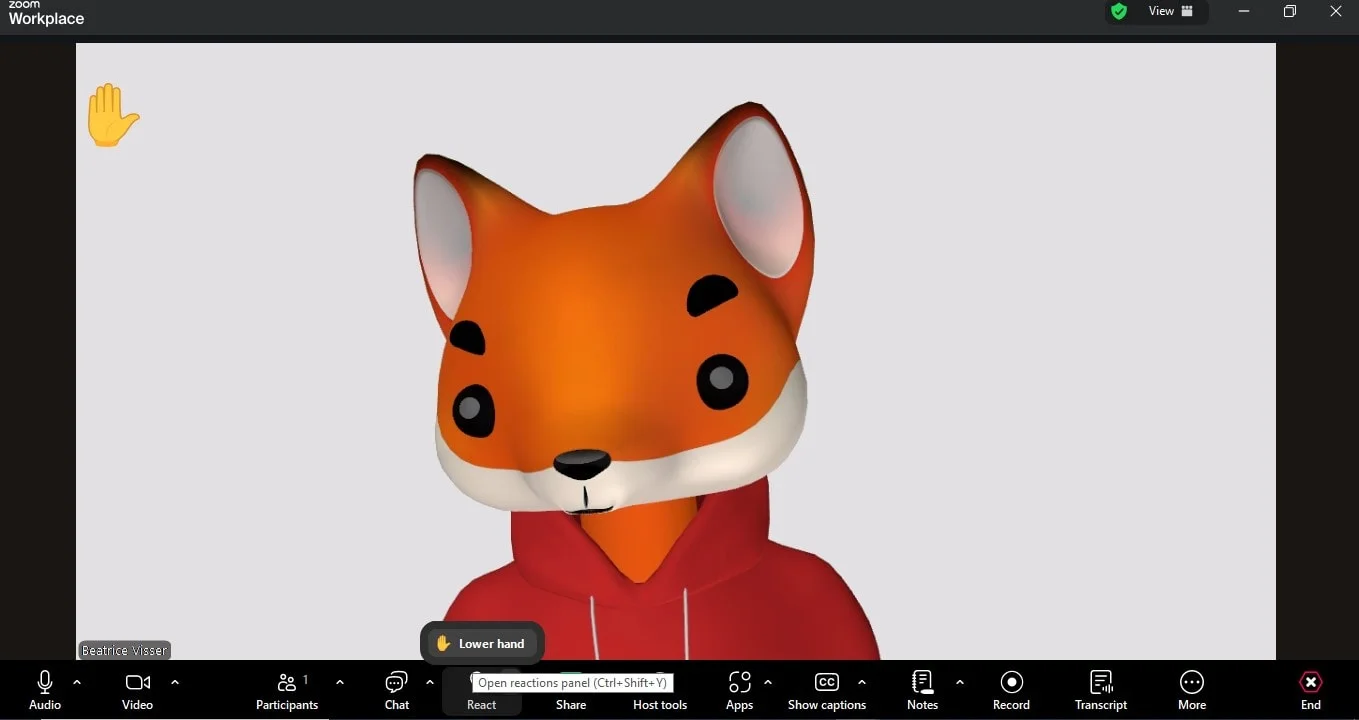
「手を挙げる」オプションが表示されない場合は、Zoomの設定を確認するか、アプリを最新バージョンに更新してください。すぐにアクセスするために、キーボードショートカット(WindowsではAlt+Y、MacではOption+Y)を使ってZoomの「手を挙げる」機能を切り替えることもできます。
Zoomモバイルアプリで手を挙げる方法
Zoomモバイルアプリでの会議中に手を挙げるのは簡単で便利です。特に外出中でも、「手を挙げる」をタップするだけで行えます。以下は、Zoomモバイルアプリを使って手を挙げる方法です。
ステップ 1: Zoomアプリを開き、会議に参加します。
ステップ 2: 画面右下隅にある「詳細」(三点アイコン)をタップします。
ステップ 3: メニューから「手を挙げる」を選択します。参加者リストで自分の名前の横に手のアイコンが表示されます。
ステップ 4: ホストが自分を認識するのを待ちます。終了したら、「手を下ろす」をタップしてアイコンを消します。
iOSとAndroidでは手順はほぼ同じですが、メニューのレイアウトが少し異なる場合があります。オプションが表示されない場合は、設定を確認するかアプリを最新バージョンに更新して、ジェスチャー認識を有効にし、手を挙げる機能がアカウントで利用できるようにしてください。
Zoomウェビナーで手を挙げる方法
Zoomウェビナーでの手の挙げ方は、通常のZoomミーティングとは少し異なりますが、とても簡単です。
ステップ 1: セッションに参加したら、ウェビナーのウィンドウを開きます。
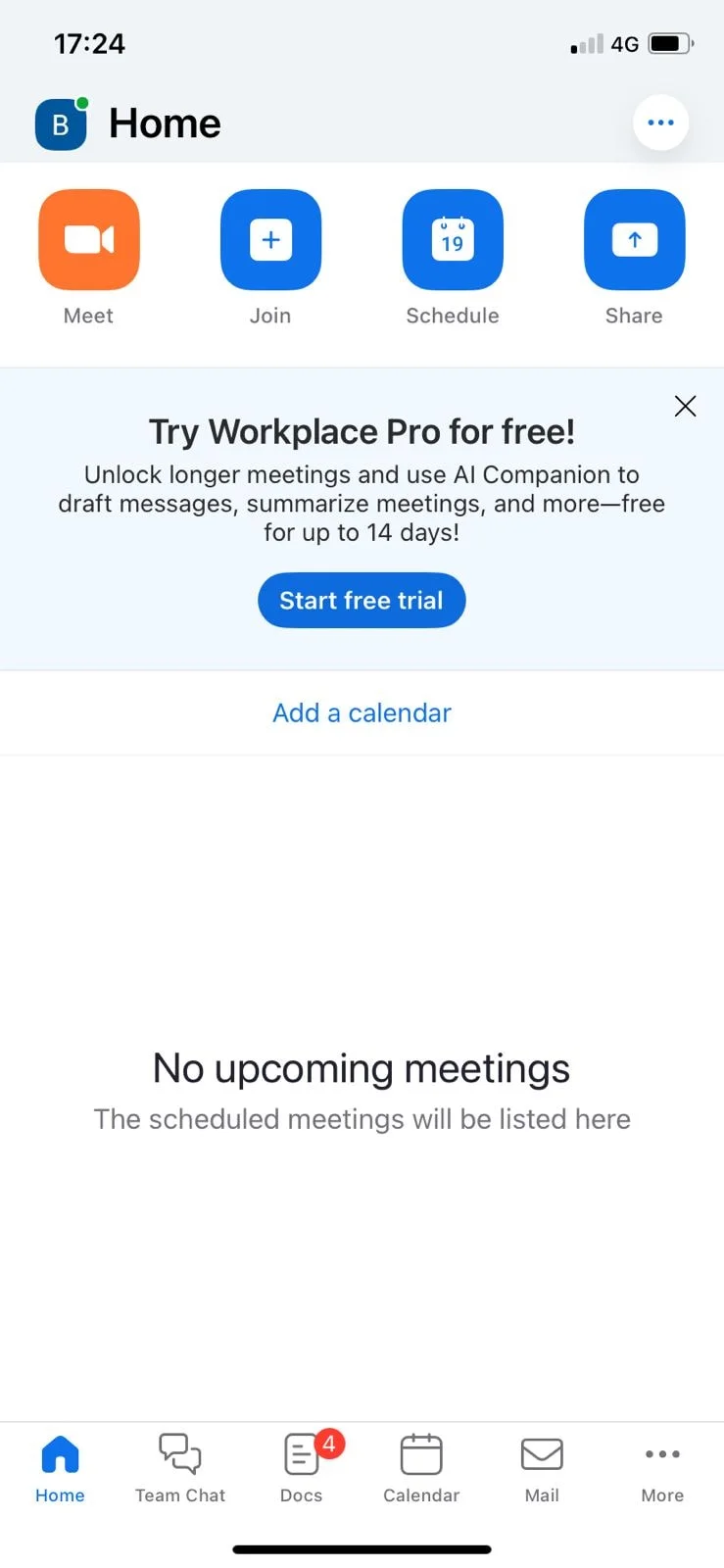
ステップ 2: 画面下部で「手を挙げる」をタップまたはクリックします。参加者リストで自分の名前の横に小さな手のアイコンが表示され、ホストや共同ホストに発言を希望していることが伝わります。

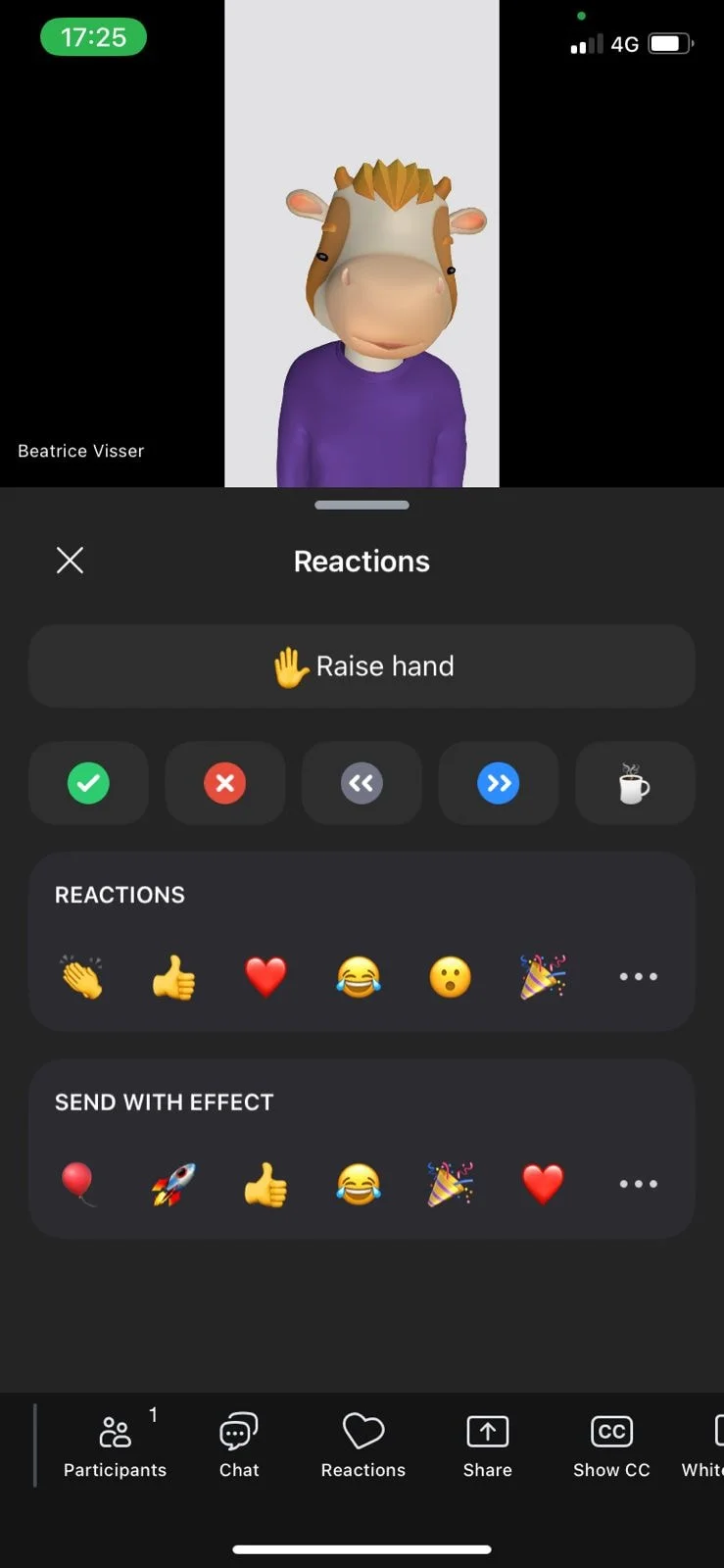
ステップ 3: 会議のホストが発言を促したり応答を求めたりするのを待ち、その後「手を下ろす」をクリックします。

この機能は特に大規模なウェビナーで役立ちます。会話を中断することなく質問したり、フィードバックを共有したりでき、全体を整理された状態に保ちながら、自分の声を確実に届けることができます。
よくある問題と簡単な解決方法
Zoomミーティングで「手を挙げる」機能が期待通りに動作しないことがありますが、ほとんどの問題は簡単に解決できます。
- オプションが見つからない: Zoomアプリまたはモバイルアプリを最新バージョンに更新し、機能が有効になっていることを確認してください。
- 手のアイコンが表示されない: ホストや共同ホストが会議設定でオフにしている可能性があります。オプションが見えない場合は確認してください。
- 応答が遅い: 大規模なセッションでは、ホストが参加者リスト内の手のアイコンに気付くまで時間がかかる場合があります。忍耐強く待ちましょう。
- モバイルでの不具合: アプリを再インストールするか、Zoomに完全なアクセス権が付与されているかどうかを確認してください。
これらの簡単な対処法を行えば、「手を挙げる」オプションが再びスムーズに動作するようになります。
BluedotでZoom会議をもっと生産的に
すべてのZoom会議を、信頼できる会議パートナーであるBluedotと組み合わせて、さらに生産的にしましょう。ボットを使わない録音機能により、Bluedotはセッションをバックグラウンドで静かに記録するため、中断や気まずい通知はありません。AIによる文字起こしと要約で、議論を明確で整理されたノートに変換し、いつでも共有や振り返りができます。
国際的に分散しているチームにとって、Bluedotの多言語対応の文字起こしノートは、言語に関係なく全員をつなげます。会議中に誰が手を挙げて発言したのか確認する必要がありますか?Bluedotを使えば、その瞬間を簡単に見直し、素早く要約を共有し、次のステップに向けてチームの足並みをそろえることができます。
例えば、ノート取りを代わりに行うことで、Bluedotは重要な詳細をすべて記録しながら、あなたが会話に集中できるようにします。
結論
Zoomの「手を挙げる」機能は、参加者を整理し、会議を組織的かつプロフェッショナルに保つためのシンプルで強力な方法です。定期的に使うことで、Zoom会議をよりスムーズに、集中して、すべての参加者にとって包括的なものにすることができます。
さらに会議を向上させるには、ZoomとBluedotを組み合わせましょう。ボットを使わない録音、正確な文字起こし、AIによる要約を備えたBluedotは、すべての会話、アイデア、アクション項目を記録し、共有できる状態にします。整理を保ち、コラボレーションを改善し、重要な詳細を見逃さないための最も簡単な方法です。







